Иако је Слацк једна од најбољих доступних услуга за тимску сарадњу, може наићи на проблеме при испоруци ваших порука. Пошто је ово једна од Слацкових примарних функција, то је велики проблем. Овај проблем утиче на Слацк универзално, без обзира који кориснички интерфејс или оперативни систем користите. Срећом, имамо неколико савета за решавање проблема за вас!
Прочитајте све своје поруке
Слацк филтрира поруке на основу тога како тумачи интересовање корисника. Ако примате много Слацк порука и често их игноришете већину или све, видећете све мање обавештења о порукама. Прочитајте све поруке на чекању да бисте решили овај проблем. Чинећи то, у суштини говорите апликацији да бисте желели да примате више обавештења о овим порукама у будућности.
- Отворите своју Слацк апликацију и кликните на сваку непрочитану поруку.
- Када завршите, затворите апликацију и поново покрените уређај.
Ако не можете да видите ниједно обавештење о порукама, пређите на следећи метод у наставку.
Омогућите траку са обавештењима о порукама на рачунару
Ако нисте примили поруке у свом корисничком интерфејсу, велике су шансе да је трака са обавештењима онемогућена у Слацк-овом менију подешавања. Администратори радног простора могу да промене подразумевану поставку обавештења. Ако имате неколико радних простора, мораћете да поставите подразумевану поставку за све њих.
- Отворите Слацк и отворите мени са подешавањима.
- Идите на картицу Обавештења и проверите да ли је изабран прекидач Све нове поруке.
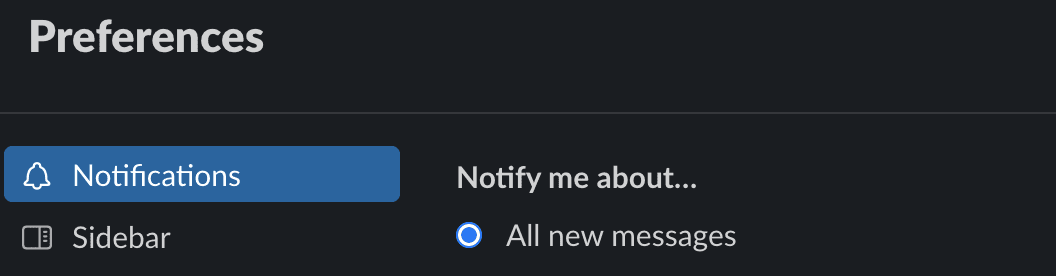
- Померите се надоле до картице Звук и изглед. Подесите испоруку обавештења преко Виндовс акционог центра.
- Такође можете да промените подешавања сваког канала. За сваки радни простор кликните на икону зупчаника и изаберите жељене опције за обавештења.
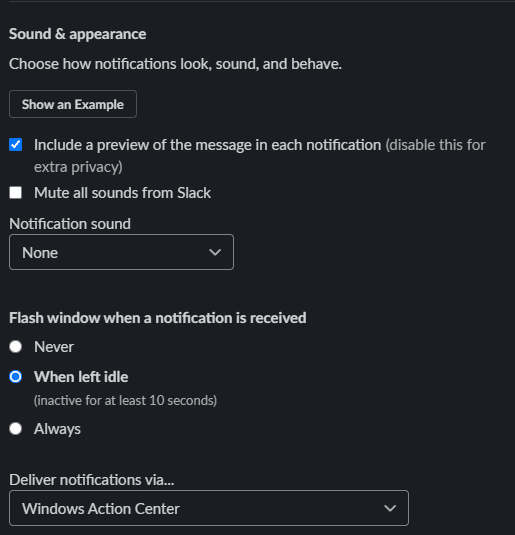
- Такође можете да промените подешавања сваког канала. За сваки радни простор кликните на икону зупчаника и изаберите жељене опције за обавештења.
- У менију Подешавања обавештења укључите Све нове поруке и кликните Готово.
- Поново покрените апликацију Слацк.
Онемогућите или прилагодите ДнД режим (режим Не узнемиравај)
Ако сте укључили режим „Не узнемиравај“, Слацк вам неће слати обавештења о порукама. Разлике у временским зонама између чланова тима и креатора радног простора такође могу омогућити ДнД. Да бисте искључили или изменили ДнД режим:
- Отворите Слацк и идите на Преференцес > Нотифицатионс и померите се надоле до одељка Не узнемиравај.
- У зависности од тога шта желите да урадите, можете да онемогућите или измените ову функцију. Такође можете ручно да изаберете сате када не желите да примате поруке.
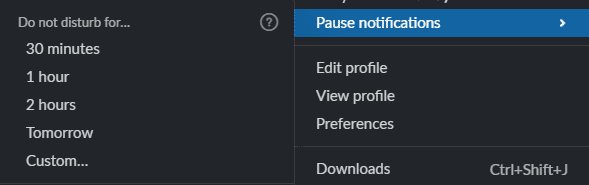
- Поново покрените апликацију Слацк.
Обришите кеш Слацк апликације
Слацк-ов неуспех да прикаже поруке можете пратити до грешке у кеш меморији. Слацк чува кеширане податке да би убрзао време учитавања и побољшао корисничко искуство. Међутим, како се подаци гомилају, поруке понекад могу нестати.
Срећом, лако је обрисати кеш меморију, али можда ћете пронаћи мале разлике у корацима у зависности од тога коју верзију Слацка користите. У сваком случају, завршићете са сличним резултатима.
На Виндовс уређајима
- Притисните тастер Виндовс и потражите Слацк. Кликните десним тастером миша на Слацк и изаберите га.
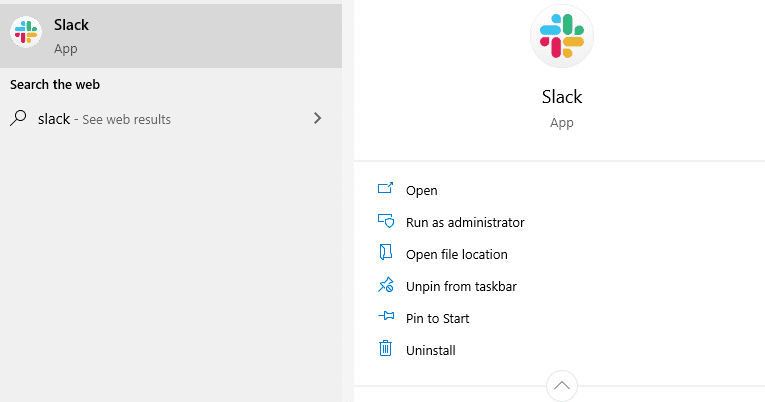
- Идите на Опције > Поправи.
- Затим поново покрените уређај и проверите да ли добијате обавештења о порукама. Ако још ништа, вратите се на Ресет мени и кликните на Ресетуј.
- Када обришете кеш меморију, пријавите се поново у свој радни простор и видите да ли добијате поруке.
На иОС уређајима
- Отворите Подешавања.
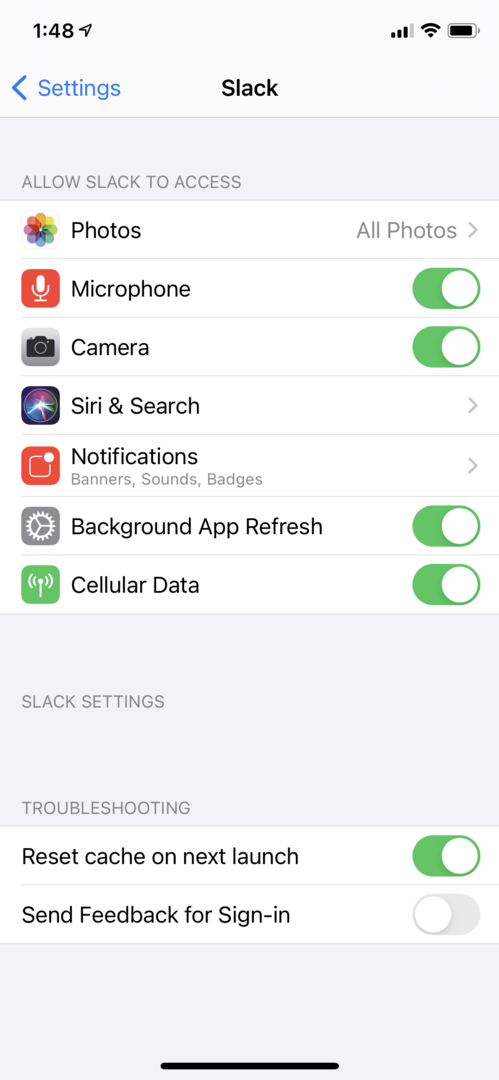
- Идите на Слацк, изаберите Ресетуј кеш при следећем покретању.
Вратите се на претходни режим обавештења
Можете покушати да решите проблем тако што ћете онемогућити Слацк интеграције и вратити се на претходна подешавања.
На Виндовс уређајима
- Притисните тастер Виндовс + Р да бисте отворили дијалог Покрени.
- Откуцајте команду „слацк://нотРеаллиВиндовс10“ и притисните Ентер.
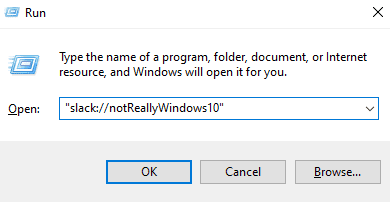
- Поново покрените уређај.
На мацОС уређајима
- Отворите Системске поставке на радној површини (не у Слацк-у) > Обавештења.
- Са листе која се појави изаберите Слацк.
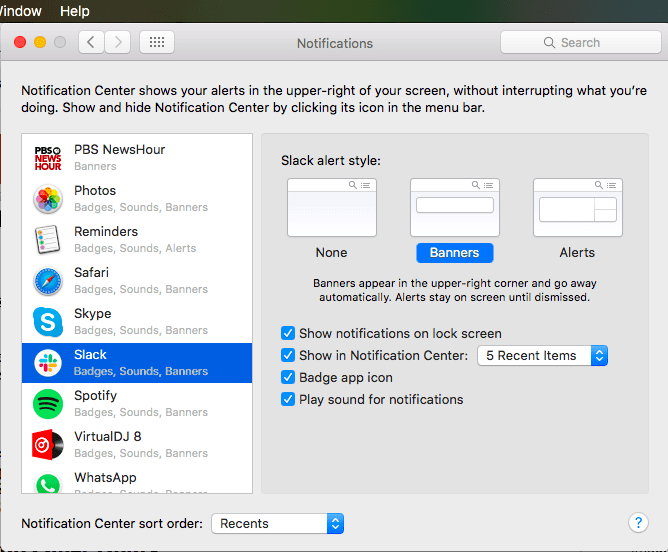
- Идите на Слацк Алерт Стиле и изаберите или Баннерс или Алертс. За кориснике мацОС-а 10.15, прво Дозволите обавештења из Слацк-а, а затим изаберите стил упозорења.
Онемогућите мирне сате апликације Слацк
Функција Тихи сати може да изазове проблеме са обавештењима о порукама. Ова функција онемогућава сва обавештења током изабраног подешеног времена. Нажалост, ова функција такође може деловати као главни филтер, надјачавајући било коју поставку апликације на Слацк-у. Дакле, ако подесите апликацију да приказује поруке са обавештењима одређено време, Куиет Хоурс ће их искључити.
На Виндовс уређајима
- Притисните тастер Виндовс + Р да отворите дијалог Покрени.
- Затим откуцајте „мс-сеттингс: куиетхоурс“ и кликните на Ентер. Картица Тихи сати би требало да се отвори аутоматски.
- Унутар подешавања Куиет Хоурс, поставите прекидач на ОФФ.
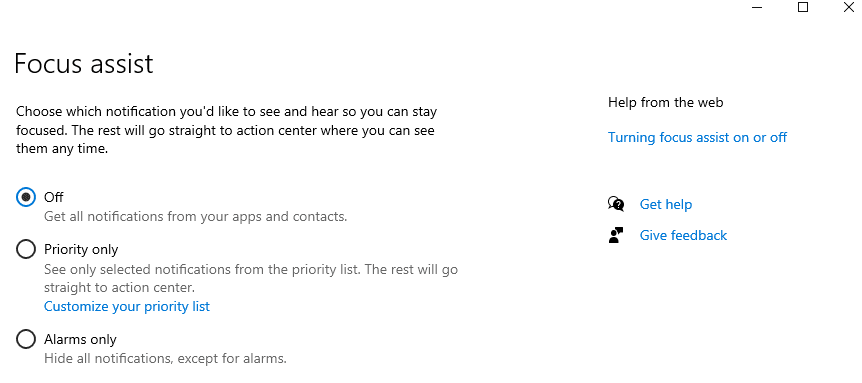
- Поново покрените уређај да бисте сачували промене.
На мацОС уређајима
- Кликните на картицу Обавештења, а затим на Распоред обавештења.
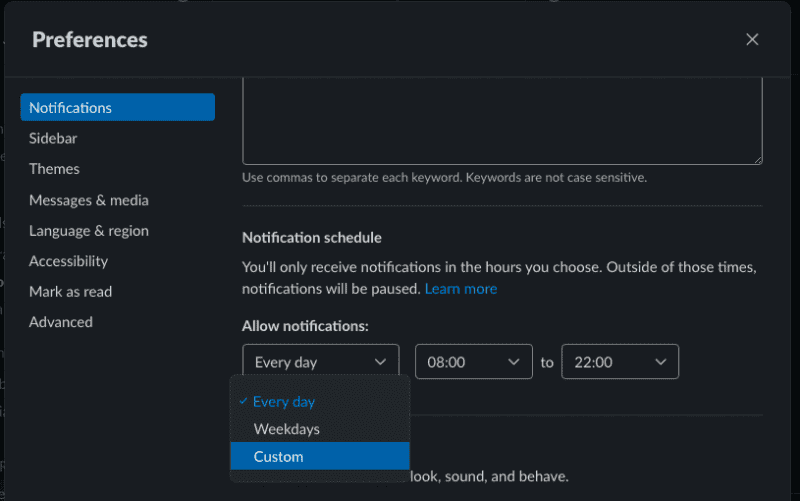
- Опозовите избор свих дана за које сте искључили обавештења. Сада би требало да примате обавештења у свако доба.
Закључак
Слацк поруке можда неће бити видљиве у вашем корисничком интерфејсу из различитих разлога, али то не значи да су нестале. Испробајте горе наведене методе и одредите који метод вам највише одговара.